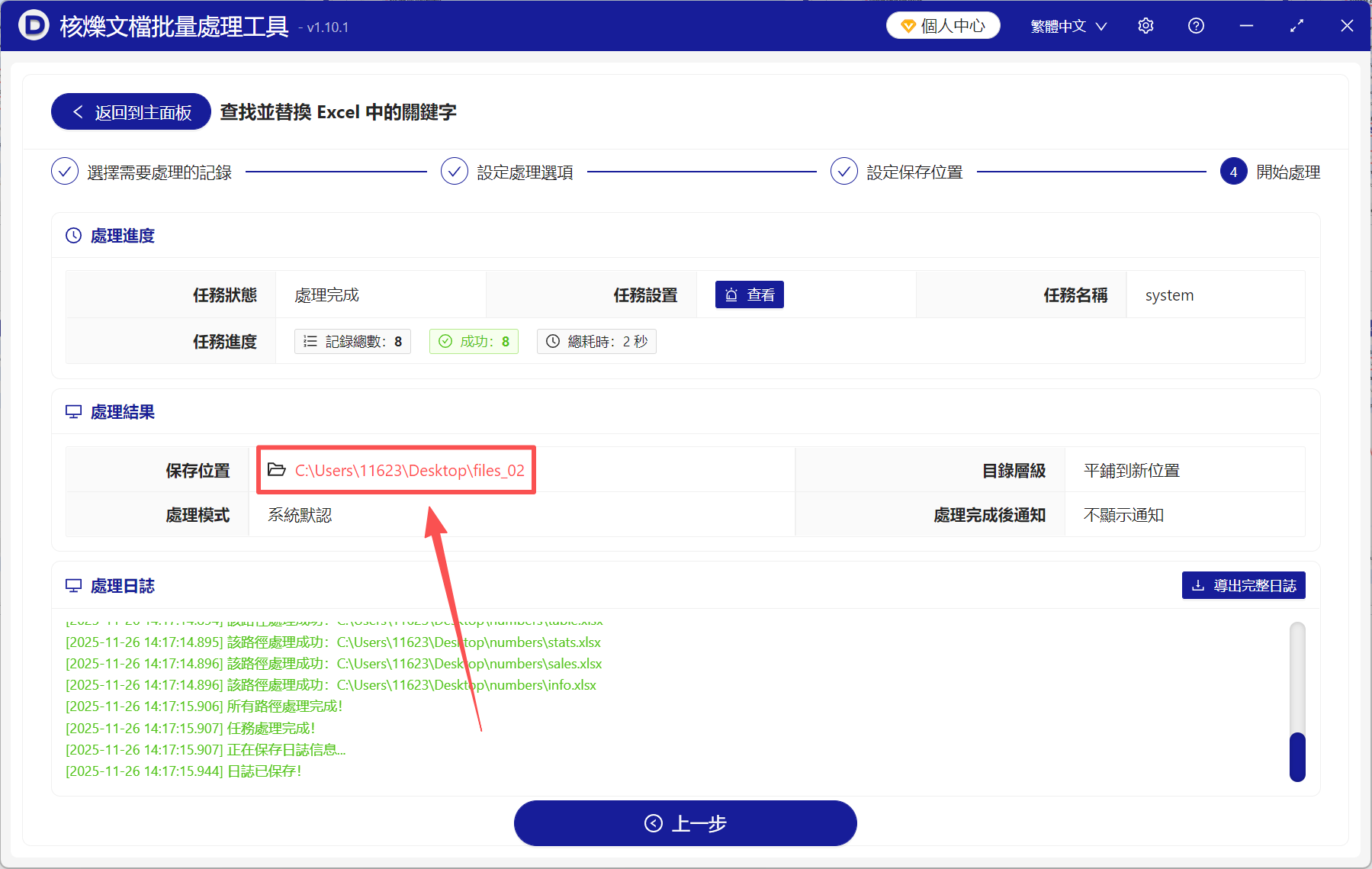當Excel表格中的公式邏輯引用錯誤,或者是要按規定將原來的計算公式替換成新的公式,我們都需要批量替換表格中的公式引用。 為了避免重復勞動的繁瑣,下面教大家一個技巧,可以一鍵批量替換Excel表格中的計算公式,實現一對一精準替換,操作步驟也非常簡單,一分鐘就能學會!
批量替換Excel表格中的公式的使用場景
1、計算邏輯整體調整
原本表格中的計算公式是相加,現在按照業務要求,需要將數據改成相乘、相除,或者取平均值等等。 一個表格尚且可以手動修改,如果有幾十個甚至幾百個Excel表格要全部修改公式邏輯,就需要用到專業的批量處理工具了。
2、公式寫錯了需統一糾正
如果表格中的公式引用錯了運算符,就需要全部改正過來。
3、適應不用場景的運算邏輯
同樣一個表格模板,不同的場景下需要運用不同的計算方法。 比如在項目A中,表格中的數據需要全部相加,而在項目B中,表格中的數據需要全部相乘。
4、根據原始數據修改計算公式
如果Excel表格中的原始數據發生了變化,那麼相應的計算公式也要隨之調整。 比如之前的數據是「數量 贈品數量」,計算總數量;但是新的數據表里改成了數量和單價,那麼計算公式也要改成「數量×單價」。
表格中的公式批量替換成新的公式效果預覽
處理前:
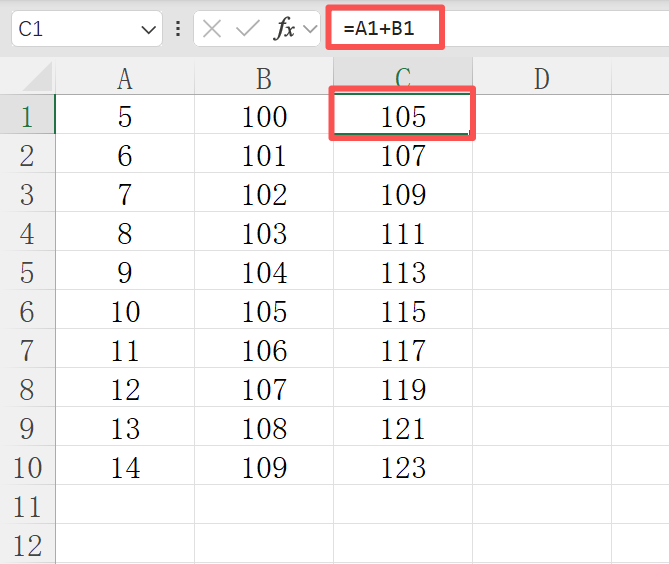
處理後:
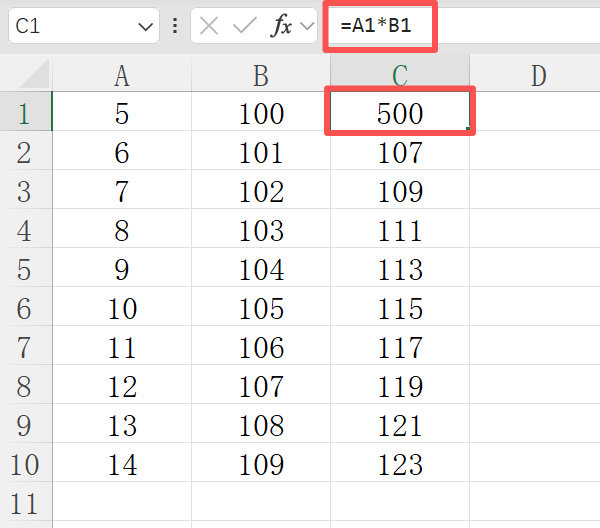
批量替換Excel表格中計算公式的操作步驟
1、打開核爍文檔批量處理工具,選擇Excel工具→查找並替換Excel中的關鍵字。
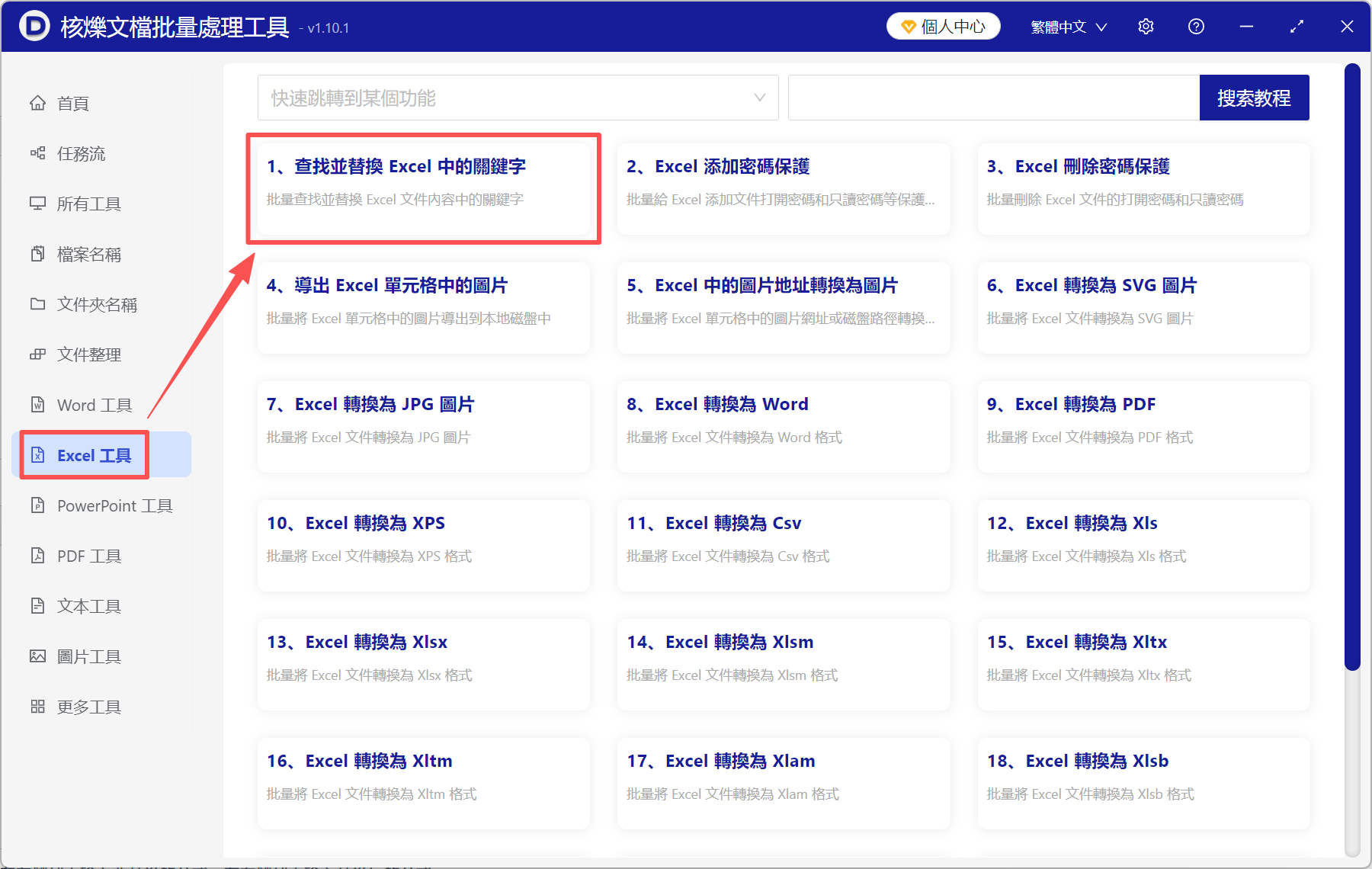
2、將需要處理的Excel表格都加進來。 三種添加方式任選一種:添加文件、從文件夾中導入文件,直接拖放。
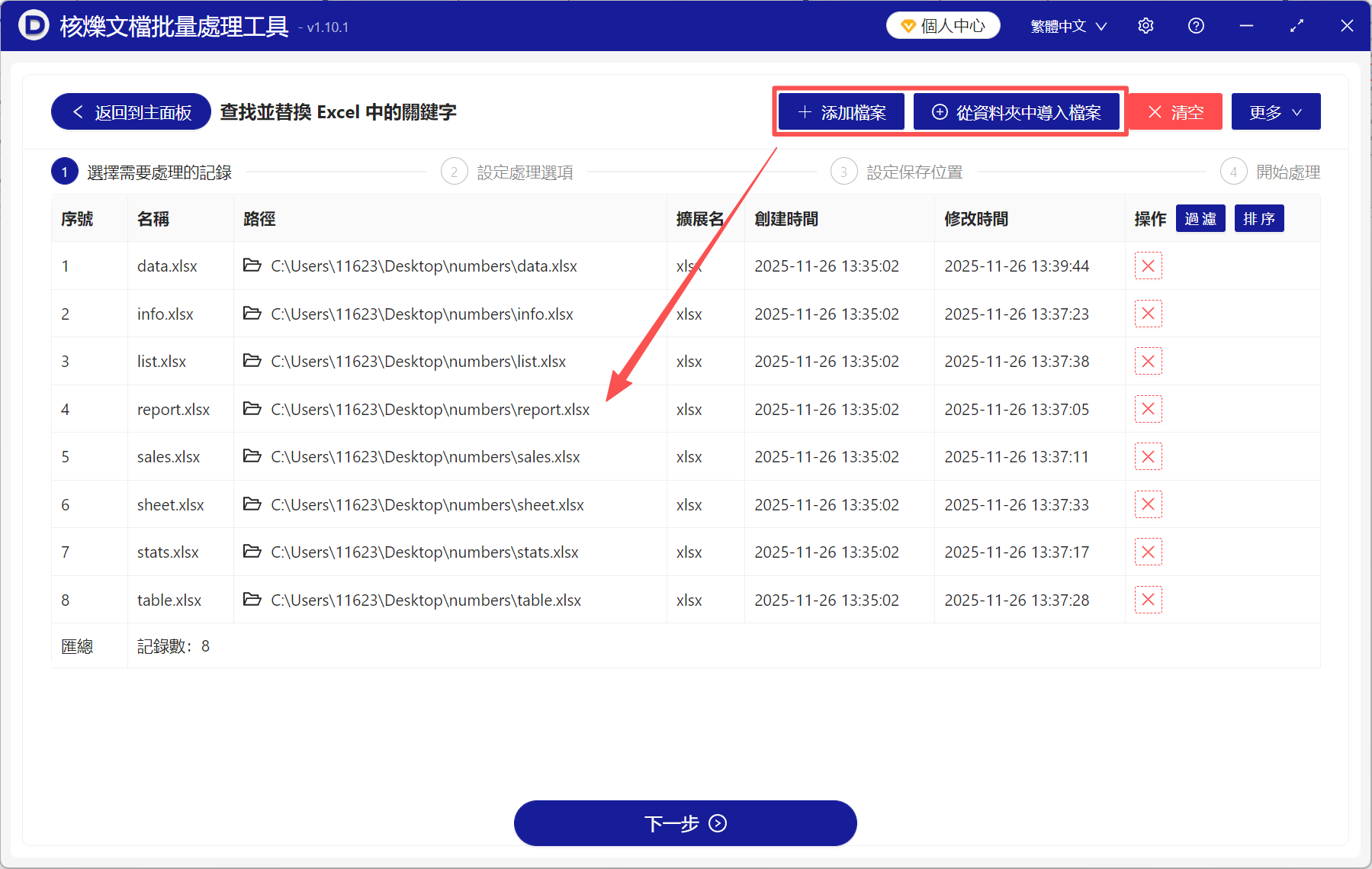
3、依次選擇單元格文本→只處理包含公式的單元格→公式表達式。 單元格數據類型選擇文本和數字。 然後選擇精確查找文本,在左側列表輸入要替換的公式,在右側列表輸入替換後的公式。
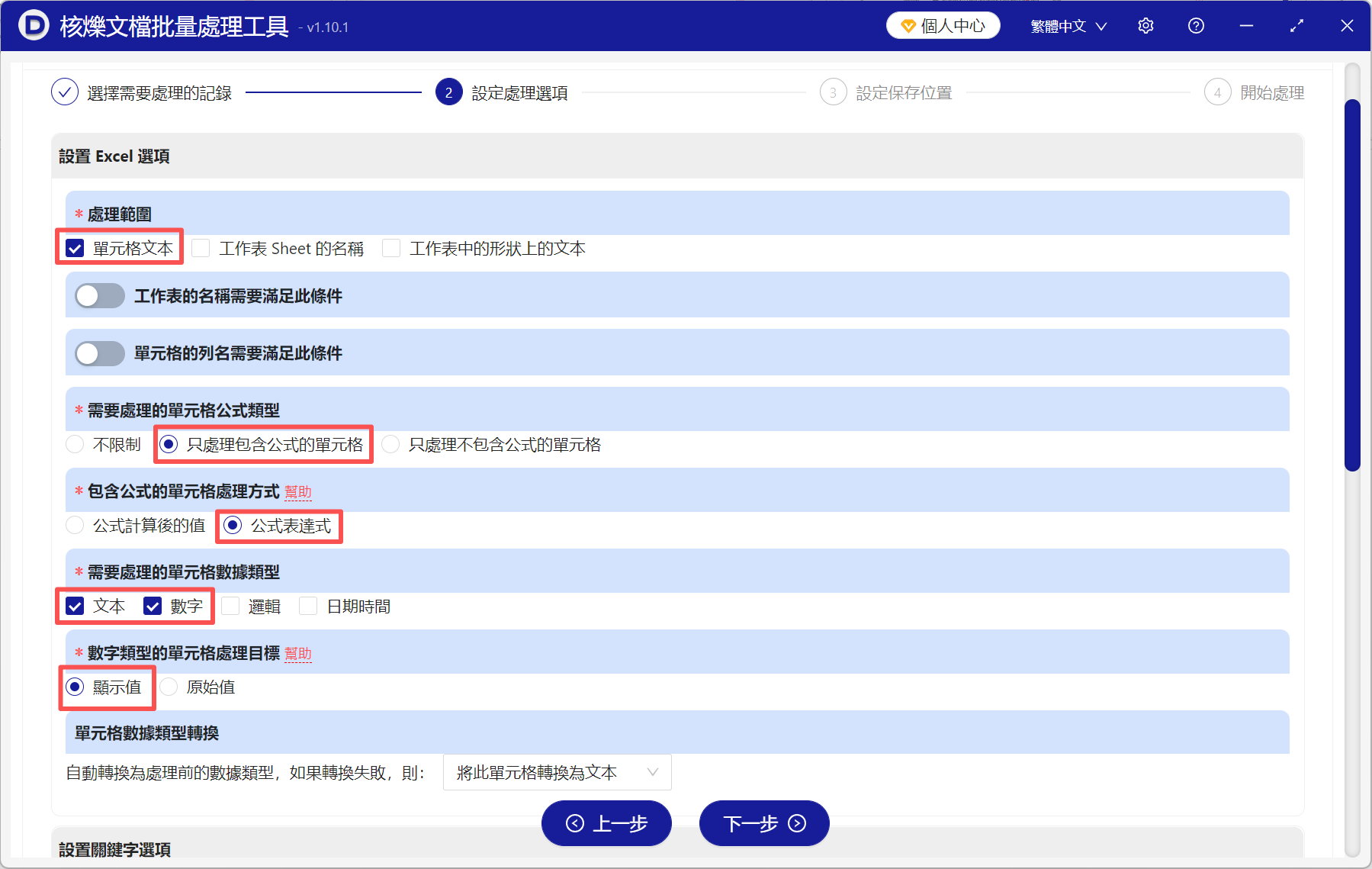
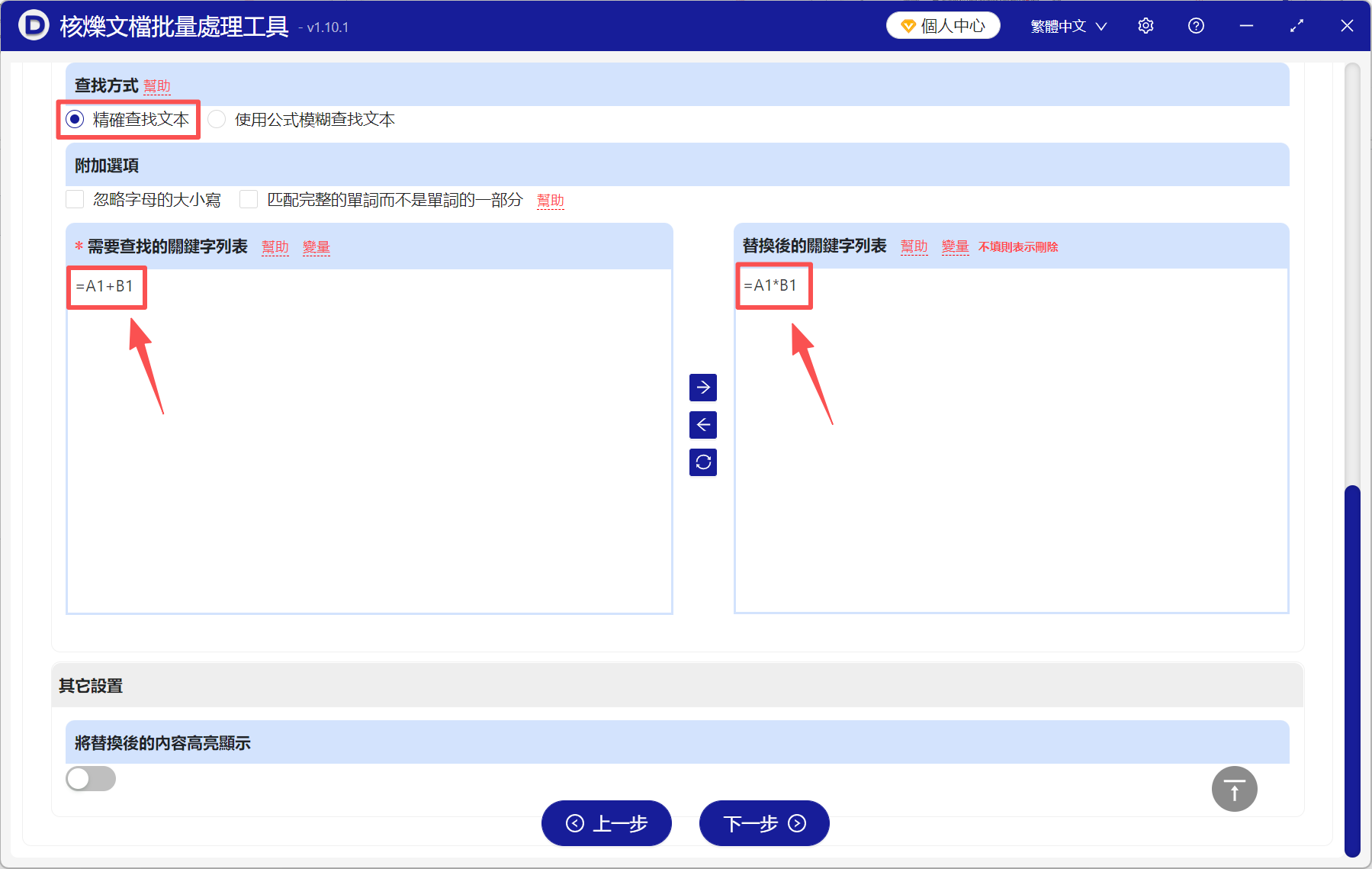
4、處理完成後,點保存位置查看,所有Excel表格中的指定公式都替換完成了。